Respuesta rápida:
Puedes capturar audio en streaming en tu Mac o PC fácilmente con Chrome Audio Capture (extensión de Chrome), SurFlex Screen Recorder (grabador de audio fácil), Audacity (grabador y editor de audio de código abierto) u OBS Studio (grabador de pantalla de código abierto). Además, puedes optar por descargar el audio en streaming directamente.
En algún momento, es posible que te encuentres queriendo grabar música en línea o capturar audio en streaming para escuchar sin conexión u otros propósitos. Afortunadamente, al igual que la facilidad de descargar audio en streaming, también hay herramientas disponibles para grabar audio en streaming, independientemente de si usas un Mac o PC. Si eso es lo que deseas, sigue leyendo para aprender cómo grabar audio en streaming de cuatro formas comprobadas.
Tabla de contenidos
Grabar audio en streaming en línea
Herramienta: Chrome Audio Capture
Si el audio que planeas grabar dura menos de 20 minutos, se recomienda probar Chrome Audio Capture, una extensión de grabación de audio, para grabar audio de un sitio web en línea. Ofrece un servicio de grabación de audio en streaming en línea, que te permite grabar y guardar audio del navegador en formato MP3 o WAV de alta calidad. Por eso también puedes usarlo para grabar audio de YouTube u otros sitios.
La única desventaja es su rendimiento cuando se trata de grabar audio largo, ya que puede tener dificultades para guardar la grabación correctamente. Sin embargo, si solo necesitas grabar archivos de audio cortos, es una buena opción a considerar.
Para grabar audio en streaming de forma gratuita:
Paso 1. Agrega Chrome Audio Capture a tu navegador y anclalo en la barra de herramientas.
Paso 2. Visita el sitio web del cual deseas extraer audio en streaming y prepara el audio objetivo.
Paso 3. Haz clic en la extensión de grabación de audio y luego en Comenzar Captura.
Paso 4. Haz clic en Guardar Captura para finalizar la grabación cuando sea necesario.
Paso 5. En la nueva página, haz clic en Guardar Captura, renombra el archivo de audio y luego haz clic en Guardar.
Paso 6. Ve a la carpeta de Descargas en tu Mac o PC para verificar la grabación.

Grabar audio en streaming en Mac o PC fácilmente
Herramienta: SurFlex Grabadora de Pantalla
Cuando necesites grabar audio en streaming en Mac o PC, puedes confiar en el potente grabador de pantalla, SurFlex Screen Recorder, para capturar el contenido deseado. Aunque su función principal es la de grabar la pantalla, también cuenta con capacidades de grabación de audio, lo que te permite grabar solo audio en tu Mac o Windows PC. Por lo tanto, es la opción perfecta cuando buscas un grabador de audio en streaming.
Cuando se trata de grabar audio desde Internet, SurFlex Screen Recorder sobresale en la captura de sonido interno, sonido externo o ambos. Esto lo convierte en una excelente herramienta para grabar audio de sitios web y capturar sin esfuerzo audio o música en streaming.
Además, este grabador de audio ofrece una amplia variedad de formatos de audio para elegir, incluyendo MP3, WAV, OGG, FLAC y más (sí, puedes usarlo para grabar desde YouTube a MP3). Si deseas una flexibilidad mejorada durante la grabación de sonido, utilizar el Grabador de Pantalla SurFlex sin duda satisfará tus requerimientos.
Para grabar audio en streaming en Mac o PC:
Paso 1. Inicie SurFlex Screen Recorder y luego elija el modo Grabar Audio.

Paso 2. Haga clic en Configuración para personalizar las opciones de salida de audio según sus preferencias y luego haga clic en OK.
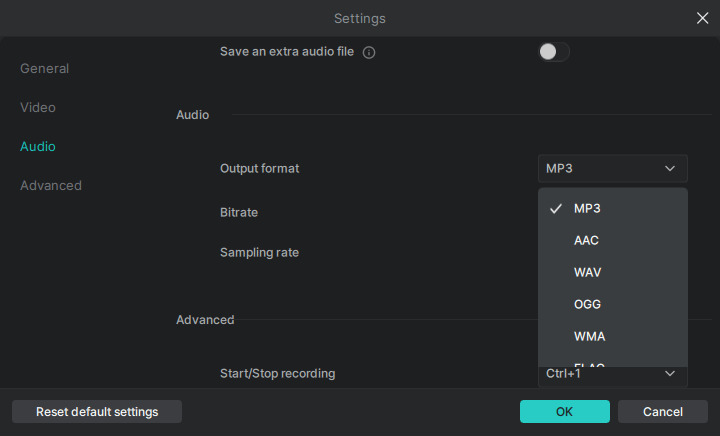
Paso 3. Para grabar audio en streaming, elija Sonido del Sistema entre las opciones de grabación de audio y luego haga clic en REC.

Paso 4. Cuando haya terminado con la grabación de audio, haga clic en Detener.

Paso 5. Revise el archivo de audio en la ventana emergente.

Capturar audio en streaming a través de Audacity
Herramienta: Audacity
Audacity es sin duda una de las soluciones más populares para grabar audio en streaming en plataformas Windows y macOS. Como grabador y editor de audio gratuito y de código abierto, sin duda vale la pena considerarlo. El software gratuito te permite grabar audio de la computadora o sonido de micrófono en formatos como MP3, WAV u OGG.
Además, ofrece funciones esenciales de edición de audio que te permiten refinar y mejorar tus grabaciones según tus preferencias. Si tu intención no es solo capturar flujos de audio, sino también editar el archivo de audio resultante, se recomienda encarecidamente utilizar Audacity.
Para grabar audio en streaming con Audacity:
Paso 1. Descarga e instala Audacity en tu PC o Mac.
Paso 2. Encuentra Configuración de Audio en la barra de menú. Primero ve a Host y elige Windows WASAPI. Luego ve a Dispositivo de Grabación para elegir el altavoz.
Paso 3. Haz clic en el botón de grabación rojo para comenzar la grabación.
Paso 4. Haz clic en el botón Detener para finalizar la grabación cuando hayas terminado.
Paso 5. Edita el audio y luego ve a Archivo > Exportar para guardar el archivo de audio en MP3, WAV o OGG.

Grabar audio en streaming con FineVoice
Herramienta: FineShare FineVoice
Como software de estudio de voz de IA, FineVoice proporciona un conjunto de herramientas relacionadas con el audio, como generador de voz y transcriptor de audio. Para usuarios que desean grabar audio en streaming, FineVoice también cuenta con un grabador de voz que te permite grabar desde múltiples fuentes. Puedes grabar audio desde aplicaciones, navegadores web y dispositivos externos como tu micrófono.
Además, puedes agregar varios efectos de audio a cada fuente de audio mientras grabas e incluso ajustar los detalles de los efectos para obtener grabaciones de audio para transmisiones ideales.
Para grabar audio con FineVoice, simplemente sigue estos cuatro pasos:
Paso 1. Elija Grabadora de voz en la página de inicio de FineVoice, y haga clic en Agregar fuente de audio para añadir lo que desea grabar.
Paso 2. Arrastra Efectos de Audio desde el panel derecho a las fuentes y cambia los detalles a tu gusto.
Paso 3. Cambia el formato de salida en la configuración, luego haz clic en el botón de grabación, elige un Modo de Grabación y comienza a grabar.
Paso 4. Después de terminar de grabar audio en streaming, los archivos se guardarán en el panel Mi Biblioteca.
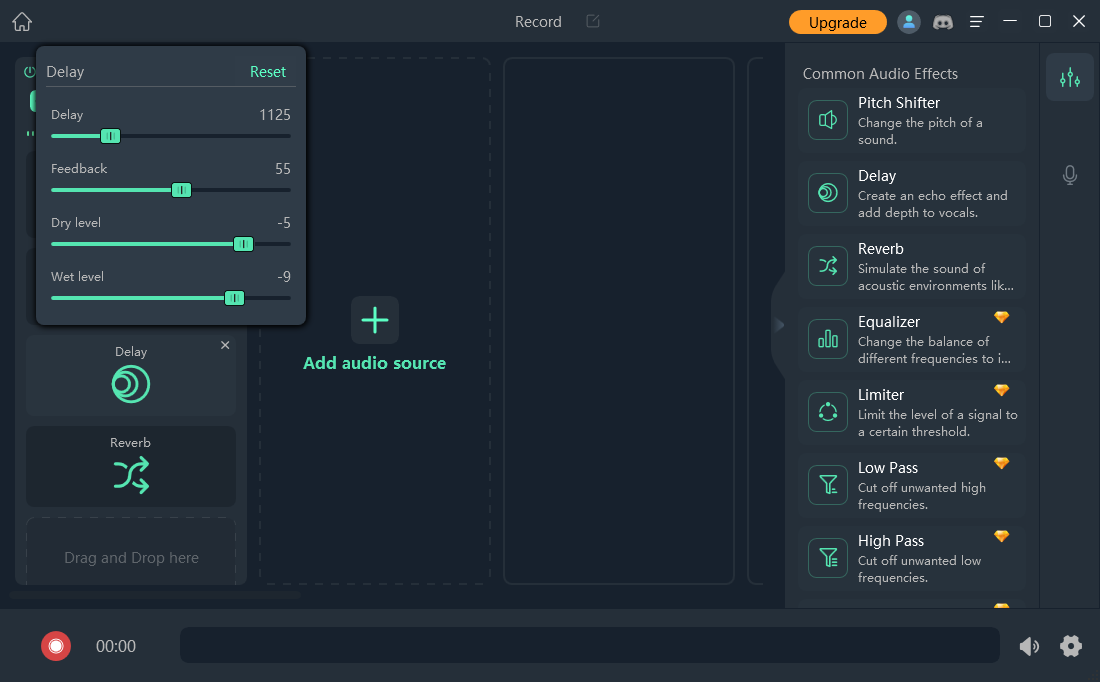
Grabación de audio en streaming de forma gratuita
Herramienta: OBS Studio
Si bien los métodos mencionados ofrecen opciones gratuitas para capturar flujos de audio, no es una mala idea introducir una elección adicional: OBS Studio. Es una opción viable si tienes la intención de grabar video en streaming con audio. Incluso si solo necesitas el audio, puedes convertir fácilmente el video grabado a cualquier formato de audio deseado utilizando un convertidor de archivos en línea como CloudConvert.
Para capturar audio en streaming de forma gratuita:
Paso 1. Abre OBS Studio y ve al panel de Fuentes.
Paso 2. Haz clic en el icono de suma para agregar las fuentes de grabación que necesitas, como Captura de Salida de Audio.
Paso 3. Prepara el audio que te gustaría grabar y haz clic en Comenzar a grabar en el panel de Controles.
Paso 4. Cuando hayas terminado, haz clic en Detener grabación y luego ve a C:/Users/admin/Videos para localizar el archivo de grabación.
Paso 5. Convierte el archivo a cualquier formato de audio que desees a través de CloudConvert.

Consejo adicional: Descargar audio en streaming
Herramienta: SurFast Video Downloader
Si tu objetivo es capturar audio en streaming de sitios web populares como YouTube, TikTok, Facebook, Twitter y Vimeo, tienes la opción de descargar el audio en streaming en lugar de grabarlo. Esto se puede lograr utilizando un descargador de audio como SurFast Video Downloader.
Esta herramienta está diseñada para extraer audio en línea de varios sitios web y guardarlo en formatos como MP3 o WAV. Si necesitas extraer audio largo, el uso de esta herramienta resultará eficiente y efectivo para lograr tu objetivo.
Para descargar audio en streaming:
Paso 1. Pega el enlace objetivo en SurFast Video Downloader y espera a que carguen las opciones de descarga.

Paso 2. Selecciona el formato y la calidad de audio que necesitas y luego haz clic en Descargar para comenzar a capturar el audio en streaming.

Paso 3. Después del proceso de descarga, puedes verificar el archivo de audio descargado haciendo clic en Abrir.

Si solo ves opciones de descarga de video, puedes descargar primero el video y luego utilizar la función de Video a MP3 para capturar el audio del video.
Conclusión
Extraer audio en streaming de sitios web generalmente no es una tarea difícil. Si solo deseas grabar audio desde tu navegador, usar Chrome Audio Capture es la opción recomendada. Sin embargo, si necesitas grabar con frecuencia audio y video de diversas fuentes en tu computadora, optar por una herramienta profesional de grabación de video y audio como SurFlex Screen Recorder es una solución completa y todo en uno. Esto te proporcionará las funciones y capacidades necesarias para capturar contenido de audio y video de manera efectiva.
Sobre el autor
También te puede gustar
-
3 formas de grabar audio de YouTube en Mac
Si te estás preguntando cómo grabar audio de YouTube en Mac, lee esta guía y aprende cómo hacerlo con métodos probados.
Myra Xian Actualizado el -
Cómo grabar voz en Windows 10 | Nueva guía
Si quieres saber cómo grabar voz en Windows 10, lee esta guía y sabrás cómo hacerlo con simples consejos.
Myra Xian Actualizado el -
Cómo grabar audio en Zoom en detalle
En esta guía, aprenderás cómo grabar audio en Zoom para capturar el audio de una reunión de Zoom de diferentes maneras.
Myra Xian Actualizado el

